Одной из самых радикальных, но и эффективных мер по восстановлению работоспособности ТВ является их откат. Если сбросить телевизор до заводских настроек, скорее всего мы получим полностью рабочее устройство без различных программных сбоев. Есть много других причин выполнять подобную процедуру, из-за которых ежемесячно нас ежемесячно спрашивают о ней. Чтобы не отвечать в комментариях к другим статьям, мы решили сделать отдельный материал, который расскажет об особенностях сброса на разных марках ТВ, в частности Samsung, LG, Sony, DEXP, BBK, Philips, Xiaomi.
Когда следует сбрасывать настройки телевизора?
Сначала будет разумно рассказать о ситуациях, в которых сброс ТВ действительно уместен, так как часть пользователей выполняют ее по любому случаю. Производители изначально заложили данную возможность в качестве крайней меры противодействия программным сбоям и именно в таком ракурсе ей стоит пользоваться.
Когда сброс стоит делать:
- телевизор сильно лагает;
- после установки какого-то приложения появилась реклама или неправильное поведение;
- не работают штатные функции телевизора, вроде подключения к Wi-Fi;
- ТВ не запускается, зависая на одной из стадий или появляется черный экран и ничего не происходит;
- устройство отказывается отображать подключенные девайсы;
- не воспроизводит видео, графический или аудио-контент;
- сброс является частью подготовки оборудования к продаже или передаче в другие руки.
Будет справедливо описать и пару ситуаций, в которых без него можно было бы обойтись:
Перепрошивка Xiaomi mi tv прошить телевизор самостоятельно слетела прошивка или Как прошить xiaomi
- перестало работать какое-то приложение (есть масса других мер его восстановления);
- слетел язык;
- попытка откатить версию операционной системы (порой в этом есть смысл, но большинство ТВ не меняют прошивку, а просто удаляют все данные).
К чему приведет сброс ТВ?
В результате сброса наступят следующие последствия:
- Все параметры телевизора будут установлены в состояние, в котором шли с завода. У некоторых производителей ТВ сброс не затрагивает настройки сети.
- Удаление всех сохраненных телеканалов.
- Очистка всех установленных приложений, за исключением тех, которые установлены по умолчанию. Если некоторые из них были удалены, могут установиться заново.
- Сброс Google-данных пользователя и входа в сам аккаунт.
- Версия операционной системы не поменяется (в большинстве случаев).
Важно! Есть некоторая вероятность, что после сброса не удастся включить телевизор. Это относится к ТВ, которые не сертифицированы в той стране, где вы сейчас находитесь. Так называемые «серые» телевизоры придется перепрошивать вручную, чтобы вернуть их в строй.
Что нужно сделать заранее?
Мы не рекомендуем выполнять сброс настроек до тех пор, пока не будет найден пароль. Большинство телевизор имеют пароль, который нужно будет вводить либо на стадии начала сброса, либо при повторной авторизации, а чаще – в обоих местах. Если не найти данный код, будут большие проблемы после восстановления. Пароль тоже реально сбросить к заводскому состоянию (если он вообще менялся), но требуемые действия сильно отличаются в зависимости от марки и модели устройства.
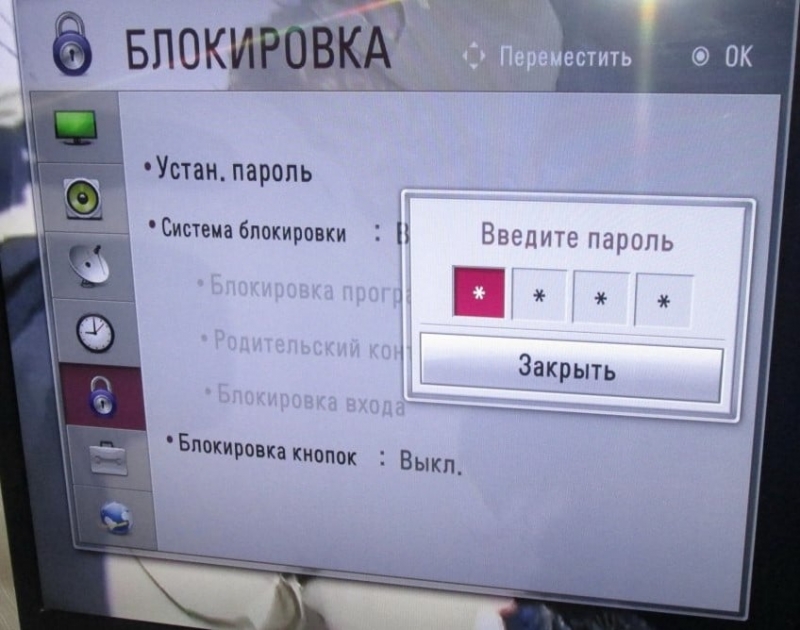
Еще одно желательное действие – создание резервной копии важных данных, если такие есть в памяти устройства. Обычно там никто и ничего не хранит, да и пользовательские файлы не должны быть повреждены, но бывали и такие случаи. Лучше не рисковать и перекинуть их на флешку.
Как сбросить к заводским настройкам телевизоры разных производителей?
Хоть процедура сброса настроек и подобна на большинстве телевизоров, между ними есть существенные отличия. Чтобы не приходилось догадываться о шагах выполнения процедуры, мы постарались описать процедуры для 7 популярных производителей телевизоров. Если вашего ТВ нет в списке, все равно посмотрите хотя бы несколько инструкций, весь алгоритм сразу станет интуитивно понятен.
Samsung
В разных сериях телевизоров Samsung процедура отката настроек к заводским немного отличается. Главные различия сводятся к названиям пунктов, но логика во всех приблизительно идентичная. Опишем пару процедур в пример:
- Серия K (2016 год выпуска). Берем пульт в руки и переходим в главное меню (клавишей Menu или Home) и переходим в «Настройки». Идем в раздел «Поддержка» и выбираем вкладку «Самодиагностика». Жмем на «Сброс» и вводим PIN-код, по умолчанию он 0000.
- Серии N, M, Q, LS (2017-2018). Открываем «Настройки» и во вкладке «Поддержка» жмем на «Самодиагностика». Выбираем «Сброс» и вводим пароль.
- Линейки R, T (2019, 2020). Клавишей Menu переходим в главное меню, где выбираем «Настройки». На вкладке «Общие» листаем список вниз до пункта «Сброс». Вводим PIN-код (если не менялся, то 0000) и подтверждаем начало процедуры.
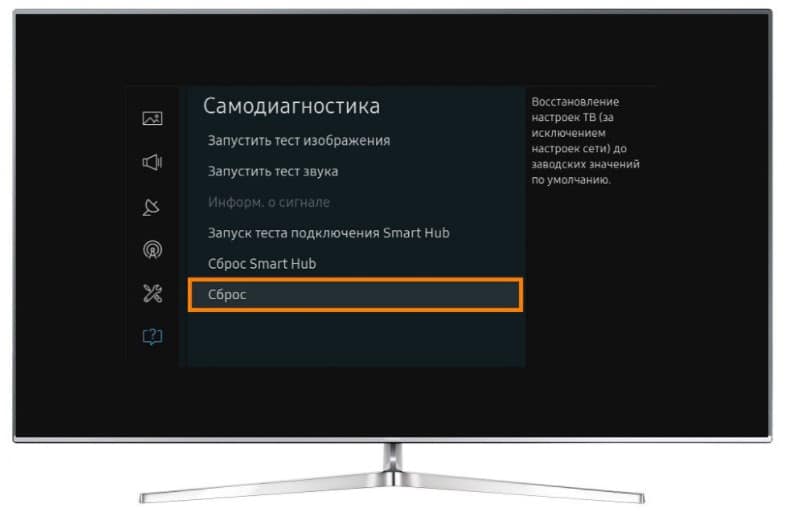
Все перечисленные выше процедуры несложно выполнить даже без пульта, с помощью клавиш на корпусе.
LG
На устройствах LG процедура сброса практически идентична на большинстве моделей, но есть и исключение – старые модели телевизоров до 2014 года, которые поставлялись с Netcast.
Как сбросить настройки телевизора LG с WebOS:
- При помощи пульта переходим в «Настройки», для этого достаточно навести и нажать на изображение шестеренки.
- Выбираем пункт «Расширенные настройки», он расположен снизу страницы.
- Идем в раздел «Общие» и выбираем «Сброс настроек до заводских».
- Запускаем процедуру кнопкой «Сброс» и жмем на «Ок».

Инструкция для телевизоров LG на Netcast:
- Жмем клавишу «Settings» на пульте ДУ.
- Переходим на вкладку «Установки» и последней строкой будут «Заводские настройки».
- Нажимаем на кнопку «Ок», тем самым подтверждаем начало сброса.
Важно! Без кода запустить телевизор не получится, хорошо, если он не менялся и составляет 0000. В остальных случаях ТВ будет заблокирован. Если нет пароля, его лучше сбросить заранее. Для этого переходим в «Настройки» на вкладку «Безопасность» и выбираем «Сброс пин-кода». Затем вводим любой пароль и жмем «Ок». Последовательно нажимаем 4 кнопки: вверх, вверх, вниз и вверх.
Вводим стандартный код 0313 и нажимаем «Ок».
Sony
В большинство телевизоров Sony процедура сброса идентична:
- Жмем кнопку «Home» на пульте ДУ и переходим в «Настройки».
- Ищем вкладку «Настройки устройства» и открываем ее.
- Нажимаем на вкладку с названием «Сброс» и выбираем «Заводские настройки».
- Выбираем опцию «Удалить всё».
- Если был установлен PIN-код, его сейчас нужно будет ввести сейчас.
DEXP
Из-за какой-то недоработки создателей, многие телевизоры DEXP не запускаются. Специалисты предлагают выполнять перепрошивку, стоимостью 800-1500 рублей, но можно сделать и просто сброс. Если ТВ запускается, процедура аналогична остальным ТВ, если нет, должен сработать следующий метод.
Инструкция по сбросу:
- Выключаем телевизор полностью.
- Быстро и последовательно нажимаем клавиши: Info, Menu, Mute, Power. На некоторых моделях используется другая комбинация – Mute, 1, 8, 2, Power.
- После нажатия на кнопку включения должно запуститься особое меню восстановления, где нажимаем клавишу Option с пульта.
- В следующем окне выбираем «Factory Reset» и дважды нажимаем клавишу Enter.
- Ждем до завершения полного сброса настроек.
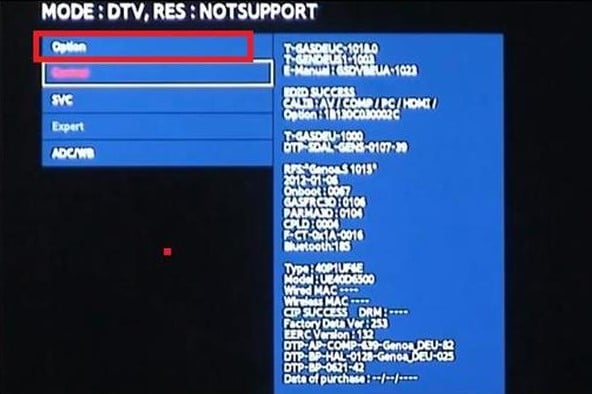
Philips
Процедура сброса настроек на телевизорах Philips выглядит следующим образом:
- Открываем основное меню ТВ и выбираем вкладку «Установка».
- В разделе «Настройки» жмем на пункт «Общие параметры».
- Активируем опцию «Переуст. тел.».
- Подтверждаем начало перезагрузки телевизора.
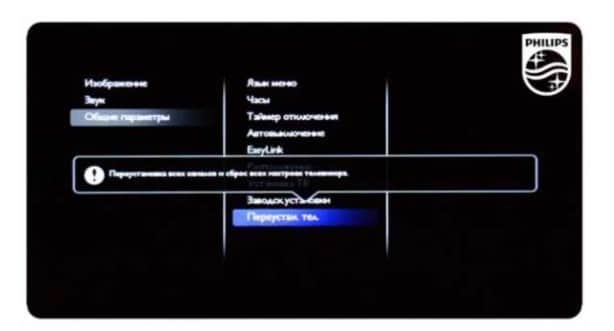
Совет! Еще подобное можем сделать через сервисное меню, в которое легко попасть, если последовательно нажать 062596 и кнопку Info.
BBK
На телевизорах BBK сброс к заводским настройкам выполняется так:
- Открываем основное меню телевизора и идем на вкладку «Параметры».
- Выбираем опцию «Восстановление стандартных настроек» и жмем «Enter».
Xiaomi
В случае с телевизорами Xiaomi есть некоторые отличия по началу процедуры сброса в зависимости от типа пульта. Зато практически во всех версиях ТВ все остальное не отличается между собой.
Как сбросить телевизор Xiaomi к заводским настройкам:
- Отключаем телевизор от сети (обесточиваем его на несколько секунд) и подключаем снова.
- Одновременно нажимаем на клавиши «Домой» и «Ручной» — для ИК-пульта. Если у вас Bluetooth-пульт, нужно нажать «Подтвердить» и «Назад».
- После загрузки телевизора отобразится небольшое сервисное меню, в котором выбираем пункт «Wipe All Data».
- В конце процедуры выбираем «Восстановить систему» и ждем загрузки ТВ.
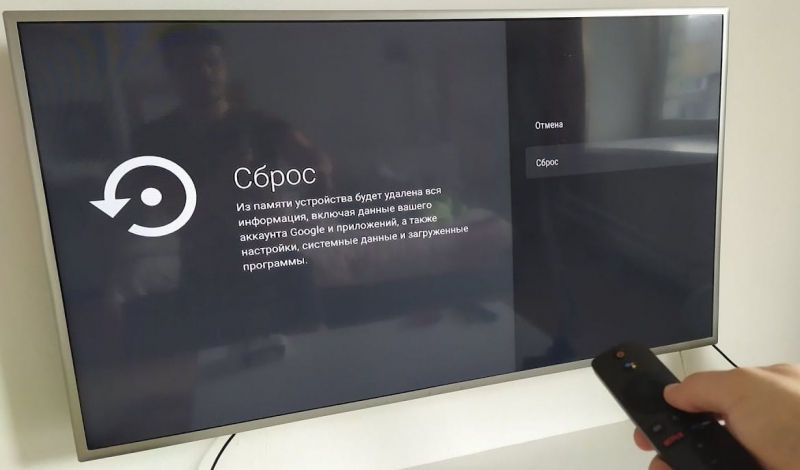
Подводя итоги, на большинстве телевизоров сброс настроек осуществляется через основное меню параметров. Чаще всего нужная опция располагается во вкладке «Сервис», «Самодиагностика», «Расширенные настройки». Это же правило применимо и к прочим производителям телевизоров. Есть и исключения, так как часть ТВ позволяют выполнять сброс только из системного меню.
Однако описать эти индивидуальные случаи в рамках одной статьи невозможно. Если у вас не получается выполнить сброс, оставляйте комментарии, постараемся помочь.
Источник: wikikomp.ru
Как сбросить Xiaomi до заводских настроек: актуальные способы сброса настроек телефонов Xiaomi

Владельцы телефонов Xiaomi довольно часто спрашивают, как сделать сброс настроек на Xiaomi, поэтому сегодня мы представим подробный ответ на этот вопрос. В рамках подготовленной статьи рассмотрим основные способы сброса настроек Xiaomi – обозначим наиболее простые варианты достижения цели, а также представим пошаговые инструкции, выполнение которых позволит сбросить настройки Xiaomi до заводских значений. Сразу скажем, что все описанные в статье методы являются универсальными. Это означает, что с их помощью можно сбросить настройки на Xiaomi Redmi и Mi любых моделей – без каких-либо исключений.
Зачем нужен сброс настроек на Xiaomi Redmi и Mi
- Регулярные торможения и зависания телефона. Если устройство тормозит, а стандартные решения (закрытие приложений, очистка памяти и т.д.) не помогают, то целесообразно сбросить настройки. В этом случае все лишнее будет удалено, а телефон (при условии физической исправности) будет работать гораздо быстрее.
- Продажа девайса на вторичном рынке. Необходимо позаботиться, чтобы новый владелец телефона не получил доступ к важным данным, сохраненным на телефоне. Поэтому стоит заранее удалить личную информацию с устройства. Самый простой способ достижения такого результата – активация опции сброса настроек.
- Утеря или кража телефона. Если телефон безвозвратно утерян (по любой причине) и на нем хранятся важные (в том числе конфиденциальные данные), то нужно позаботиться об их удалении. В этом случае на помощь придет сброс настроек Xiaomi в удаленном режиме (подробности представлены в последней трети статьи).
Далее мы представим наиболее простые и эффективные методы сброса телефонов Xiaomi Redmi и Mi до заводских настроек. Вам останется лишь выбрать подходящий вариант и выполнить нужные шаги в соответствии с одной из представленных инструкций.
Важно: Не забывайте, что при сбросе настроек с телефона удаляются все данные. Потому заранее скопируйте (если это возможно) все нужные файлы на MicroSD, компьютер или в облачный сервис. После завершения процедуры сброса каких-либо пользовательских файлов на телефоне точно не останется.

Сброс настроек Xiaomi через расширенные настройки телефона
Если телефон функционирует относительно нормально (не зависает каждые несколько минут), то для выполнения сброса рекомендуем воспользоваться стандартным функционалом устройства:
- Закройте приложения на телефоне. Затем последовательно откройте разделы «Настройки» и «Расширенные настройки».
- Поочередно перейдите по пунктам меню «Восстановление и сброс», «Сброс настроек» и выберите опцию «Сбросить настройки».
- Дождитесь, пока телефон выполнит поставленную задачу. Автоматически проведенная через некоторое время перезагрузка аппарата будет означать, что процедура обнуления настроек успешно завершена.
Перед активацией сброса система может запросить ввод цифрового или графического пароля. В некоторых случаях может дополнительно потребоваться авторизация в Mi аккаунте.
Важно: На некоторых версиях MIUI путь к требуемой опции может отличаться. Например, на MIUI 12 необходимо изначально перейти в раздел настроек «О телефоне», затем найти пункт «Сброс настроек» и активировать опцию «Стереть все данные».

Сброс настроек Xiaomi через Hard Reset
Далее описанный метод стоит использовать в ситуациях, когда мобильный телефон постоянно зависает или вовсе не включается. Для сброса настроек через Hard Reset необходимо выполнить такие шаги:
- Перейдите в меню восстановления. Для этого включите телефон стандартным способом, а затем зажмите (и удерживайте) одновременно кнопки включения и увеличения громкости.
- Выберите опции «Wipe Data» и «Wipe All Data», а затем подтвердите намерение нажатием «Confirm».
- Дождитесь окончания сброса (подтверждением выступает появление надписи «Data Wiped Successfully») и нажмите «Reboot» для перезагрузки аппарата.
Управление в меню восстановления производится с помощью боковых кнопок телефона. Клавиша включения отвечает за подтверждение действия, а клавиши изменения громкости – за переключение между пунктами меню.
Важно: В некоторых телефонах названия пунктов меню восстановления могут отличаться, однако принцип действий остается неизменным.

Сброс Xiaomi до заводских настроек через TWRP Recovery
Метод актуален только для пользователей, которые ранее разблокировали загрузчик на Xiaomi и установили TWRP Recovery. Если вы этого не делали, пропустите пункт, так как представленный способ будет для вас недоступен.
Чтобы сбросить телефон Xiaomi до заводских настроек, необходимо зайти в меню восстановления TWRP Recovery, выбрать «Wipe» и передвинуть ползунок в правой нижней части экрана в правую сторону. Управление в этом случае сенсорное, потому все движения можно делать касаниями. То есть без нажатия кнопок на боковой грани телефона как в ситуации с применением способа с Hard Reset.
После выполнения перечисленных действий необходимо немного подождать завершения сброса настроек (появится уведомление «Done») и перезагрузить устройство нажатием кнопки «Reboot System».

Удаленный сброс настроек телефона Xiaomi до заводских значений
Когда доступ к телефону утерян, сброс настроек (а значит, и удаление данных) можно провести в удаленном режиме. Для этого потребуется воспользоваться одним из двух сервисов (на выбор) – «Find My Device» (Google) или «Mi Cloud» (Xiaomi). Далее отдельно рассмотрим каждый вариант.
Для удаления данных через сервис «Find My Device» нужно зайти на страницу сервиса, выполнить авторизацию (указав почту, привязанную к телефону) и нажать кнопку «Очистить устройство». В результате таких действий память телефона будет очищена. Но только при условии подключения телефона к интернету. Если на момент выполнения перечисленных шагов аппарат отключен от сети, то сброс настроек телефона произойдет сразу после его подключения к интернету.

То же самое (и по тому же принципу) можно сделать через сервис «Mi Cloud». Для начала следует авторизоваться на сайте облачного хранилища, перейти в раздел «Найти устройство» и нажать «Стереть данные». После подключения потерянного телефона к сети все данные на нем будут оперативно удалены.

Как лучше сбросить Xiaomi до заводских настроек
Самым лучшим способом является использование базового функционала телефона – то есть сброс данных через настройки устройства. В первую очередь рекомендуем пользоваться именно этим методом. Если он по какой-либо причине недоступен, то придется сбрасывать данные через Hard Reset или через онлайн сервисы. Способ со сбросом через TWRP Recovery тоже хорош, но он подойдет только пользователям, заранее обеспокоившимся установкой соответствующей утилиты для восстановления системы.
Источник: digitalsquare.ru
Сброс настроек роутера Xiaomi Mi WiFi. Сохранение и восстановление настроек
Зашел сегодня в раздел с инструкциями для роутеров Xiaomi, и понял, что я еще не написал инструкцию о том, как делать сброс настроек на этих маршрутизаторах. Там нет ничего особенного и сложно, но отдельная инструкция не помешает. Сейчас быстренько покажу как сбросить настройки роутера Xiaomi. Я буду восстанавливать заводские настройки на своем Xiaomi mini WiFi и Xiaomi Mi WiFi Router 4A.
Эта инструкция подойдет для всех моделей: Xiaomi Mi WiFi 3c, Xiaomi Mi WiFi Nano, Mini Wifi, Mi WiFi Router 2, Mi WiFi Router 4C, Mi Router 4A, 4A Gigabit Edition, AC1200. Сброс можно сделать как кнопкой Reset, которая находится на самом роутере, так и через панель управления. Но, так как панель управления у вас скорее всего на китайском (если вы не установили английскую прошивку), то лучше воспользоваться кнопкой.
После восстановления настроек к заводским, роутер будет как новый. И вам нужно будет настроить его заново. Reset часто помогает решить множество разных проблем. Если роутер работает нестабильно, вы запутались в настройках, или не получается что-то настроить, то делаем сброс и пробуем все сделать заново.
Важно! Если вы хотите сохранит настройки роутера в файл, чтобы потом восстановить их, то смотрите вторую часть этой инструкции, там я показывал как это сделать.
Восстановление заводских настроек кнопкой Reset
Роутер должен быть включен. Возьмите зубочистку, или что-то острое, нажмите утопленную в корпус кнопку «Reset», держите ее и смотрите на индикатор. Примерно через 10-15 секунд индикатор замигает, и начнет гореть красным. Все, кнопку можно отпускать.

По идеи, роутер должен сам перезагрузится, и настройки будут сброшены. Но я ждал где-то минуты две, у меня индикатор просто горел красным.

Тогда я отключил питание роутера, включил его обратно, и роутер включился. А настройки были восстановлены к заводским. Если вы столкнетесь с такой же проблемой, то немного подождите, отключите питание и включите его обратно. Правда, может это только в моем случае. А может это нормально для роутеров Xiaomi, и так должно быть.
Если знаете, напишите в комментариях.
На Xiaomi Mi WiFi Router 4A, 4A Gigabit Edition, Mi Router 4С, Xiaomi Router AC1200 кнопка для сброса настроек выглядит вот так:

Ее нужно держать нажатой примерно 5 секунд. Индикатор питания загорается оранжевым цветом. После перезагрузки и загрузки роутера индикатор снова будет гореть голубым цветом.
Сброс настроек роутера Xiaomi через панель управления
Подключитесь к роутеру, и зайдите в его настройки по адресу router.miwifi.com, miwifi.com, или 192.168.31.1. Чтобы попасть в панель управления, нужно будет указать пароль, который вы установили в процессе настройки.
В панели управления нажмите на кнопку, которую я показал на скриншоте ниже.

Если вы с помощью браузера переводите настройки на русский, то это будет раздел «Общие параметры» – «Состояние системы». Кнопка «Немедленное выздоровление»:). Да, умеет Яндекс.Браузер перевести с китайского.
Появится еще одно окно. Чтобы восстановить настройки, нажмите на кнопку справа. Если нажать на кнопку слева, то роутер предложит вам сохранить настройки в файл, чтобы можно было потом их восстановить. Если необходимо, можете воспользоваться этой функцией, и создать резервную копию параметров.

Если вы выберите создание резервной копии, то сможете выделить какие настройки сохранить. Советую оставить все галочки и подтвердить операцию. Сразу начнется загрузка файла с резервной копией параметров роутера Xiaomi.
Чтобы восстановить настройки из файла, сделайте так:

После нажатия на кнопку «Выберите файл» нужно выбрать файл с резервной копией настроек.
![]()
205

236322
![]()
Сергей
![]()
Xiaomi
Похожие статьи
Комментарии: 205
19.08.2019 в 15:39 (4 года назад)
19.08.2019 в 16:55 (4 года назад)
К одному комментарию можно прикреплять сразу три скриншота (там об этом написано).
В настройках Wi-Fi 5G на роутере у вас почему-то стоит беспроводной канал — 60. Скорее всего в этом проблема. Поставьте авто, или 40, 42, например.
19.08.2019 в 19:55 (4 года назад)
Добрый вечер,пробовал и автомат ставить и 40 и 44,все также нет сети,все также недоступна,а скриншоты пробовал три отправить не добавлялись…
19.08.2019 в 22:21 (4 года назад)
А после смены сохраняли настройки и перезагружали роутер?
В таком случае, кроме сброса настроек роутера ничего не могу подсказать. Если сброс не поможет, значит какая-то аппаратная проблема.
20.08.2019 в 09:08 (4 года назад)
Да там после нажатия сохранить он сам автоматически перегружается,также там функция есть перезапустить тоже делал и от сети и интернета на минут 20 отключал,придется восстановление делать,а там есть функция сохранить настройки в файл,чтобы потом востановить…сохранить? или лучше по новой ввести?
20.08.2019 в 11:26 (4 года назад)
Там заново все можно за минуту настроить. Главное знать, какой тип подключения использует провайдера.
20.08.2019 в 11:43 (4 года назад)
Спасибо,Да я его знаю ,у меня сохранен скриншот со всеми данными,там РРРое,буду делать….
20.08.2019 в 14:55 (4 года назад)
Все ок,восстановил все
Спасибо за консультации!
20.08.2019 в 16:34 (4 года назад)
03.11.2019 в 22:45 (3 года назад)
Добрый день! Подскажите, может быть кто-нибудь сталкивался с такой проблемой. Периодически отваливается раздача на частоте 2.4, причем на 5 все работает. В настройках роутера все включено. После продолжительных танцев с бубном (несколько перезагрузок физически и несколько отключений 2.4 в настройках) все работает снова. Как можно устронить такую проблему?
Или дело уже в железе?
04.11.2019 в 00:43 (3 года назад)
Периодически отваливается раздача на частоте 2.4, причем на 5 все работает.
Как именно это происходит? Какие симптомы на подключенных устройствах?
04.11.2019 в 18:47 (3 года назад)
Устройства, которые работают на частоте 2.4 вообще не видят сеть.
04.11.2019 в 19:44 (3 года назад)
Это может быть аппаратная проблема с чипсетом (внутри роутера), который отвечает за работу сети в диапазоне 2.4 ГГц.
Попробуйте в настройках роутера установить статический 6-той канал Wi-Fi сети и поставить ширину канала 20 MHz.
25.11.2019 в 01:26 (3 года назад)
Здравствуйте.
Начались скачки скорости и пинга на роутере mi router 3. Решил перепрошить с прошивки 2.10.46 eng, на которую роутер сам прошился на свежую 2.10.84 CN. Все стало, иероглифы убил переводчиком, но вот что интересно, мой провайдер перестал видеть mac роутера. Подключаю ноут- все видят, добавили к себе мак ноута- на ноуте интернет пошел.
Клонирую мак ноута для роутера- Инета нет, мак адрес не видят.
Сброс до заводских делал, пробовал на другом проводе. Все так же плохо, Роутер не передает мак провайдеру.
В настройках роутер говорит что DHCP сервер не отвечает
25.11.2019 в 23:14 (3 года назад)
Здравствуйте. А подключение к провайдеру правильно настроено, он использует Динамический IP?
Сброс настроек происходит?
Может какой-то баг, или особенность прошивки. О такой проблеме слышу впервые.
01.12.2019 в 23:28 (3 года назад)
Здравствуйте, нужна помощь. На днях подключил интернет от дом.ру, отдельно взял роутер xiaomi 3 ac1200. Планировал сам его настраивать, но техник при подключении предложил сразу его настроить. Сделал это буквально за пару минут и на мои вопросы: «Как? Без перевода?
Это магия». Он ответил, что он рандомно натыкал там и оно само заработало. В течение пары-тройки дней стал замечать, что иногда интернет лагает, если можно так сказать, то есть при просмотре видео на Ютубе вылезает какая-то ошибка, продолжаешь просмотр и всё ок вроде.
Но если ходишь по сайтам, то может прям на секунд 10 остановиться загрузка, мол нет сигнала, хотя сигнал по факту есть, сам ви фи не отлетает. Решил я сбросить роутер до заводских и самостоятельно всё-таки сделать настройку, да может разобраться как сменить канал(вроде так называется) т.к. у меня был подключен к 9 каналу, а в анализе Ви фи показывало, что 8,9,10 каналы худшие и надо бы сменить решил я, почитав комменты. В общем сейчас после сброса не могу подключиться к интернету через Ви фи,т.к. на сайте ответ, что я неправильно ввел данные провайдера для подключения не дают мне дальше пройти (хотя ввел я их прям 100% правильно) а в приложении говорит, мол этот роутер уже подключен что ли. Скрины прилагаю. Заранее благодарен за помощь.
Источник: help-wifi.com